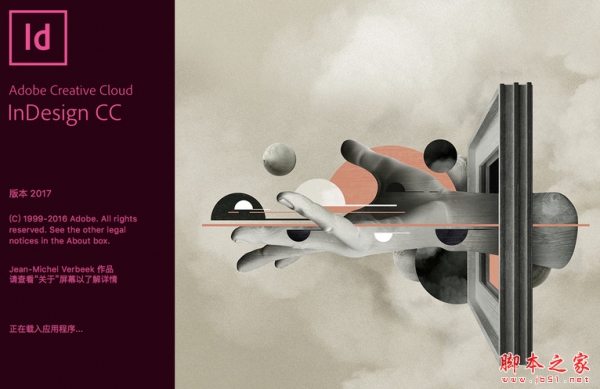在使用id的时候,总是不小心将工具栏隐藏了,该怎么显示被隐藏的工具栏,下面我们就来看看详细的教程。
Adobe InDesign CC 2017 v12.0.0 中文特别版(附破解补丁+安装教程) 32位
- 类型:图像处理
- 大小:748.8MB
- 语言:简体中文
- 时间:2016-11-06
查看详情
1、打开ID软件,小编这里用的是2017CC版本的ID软件
2、新建一个A4页面,ID会自动弹出对话框,实在没有的情况下可以自己新建,快捷键是(ctrl+n)
3、新建之后都会跳出一个对话框,这是设置版面的距离和你一个版面要划分的板块,根据自己的需求定制。
4、这个版面是通常我们所用的ID基础板式
5、很多时候不小心的设计师们会把一些东西无意中隐藏掉,这个工具栏现在就处于一种隐藏的状态,除非你是大神级别,将所有快捷键都应用的如鱼得水了哈。
6、在最顶上控制面板里,点击-窗口-勾选工具
7、这样就出来了,是不是很简单。喜欢就点个赞吧哈哈
希望可以帮助到Indesign工具栏被隐藏的朋友,请继续关注悠久资源网。
相关推荐:
InDesign存在溢流文本该怎么办? 三种解决办法